إدارة مستخدم WordPress: كيفية القيام بذلك بشكل فعال (5 نصائح)
نشرت: 2023-05-23أحد أفضل أجزاء WordPress هو أنه يمكنك تعيين أدوار مستخدم فريدة لكل شخص لديه حق الوصول إلى موقعك. علاوة على ذلك ، من خلال إدارة مستخدم WordPress المناسبة ، يمكنك تعزيز أمان الموقع وزيادة الإنتاجية. ومع ذلك ، قد لا تفهم الأدوار والأذونات المختلفة للمستخدم.
لحسن الحظ ، من السهل نسبيًا التعامل مع إدارة مستخدم WordPress. بعد ذلك ، يمكنك اتخاذ الخطوات اللازمة لتحسين عملية الإدارة وحماية موقعك. على سبيل المثال ، يمكنك التأكد من تعيين الأدوار المناسبة وحذف الحسابات الخاملة ومراقبة نشاط المستخدم.
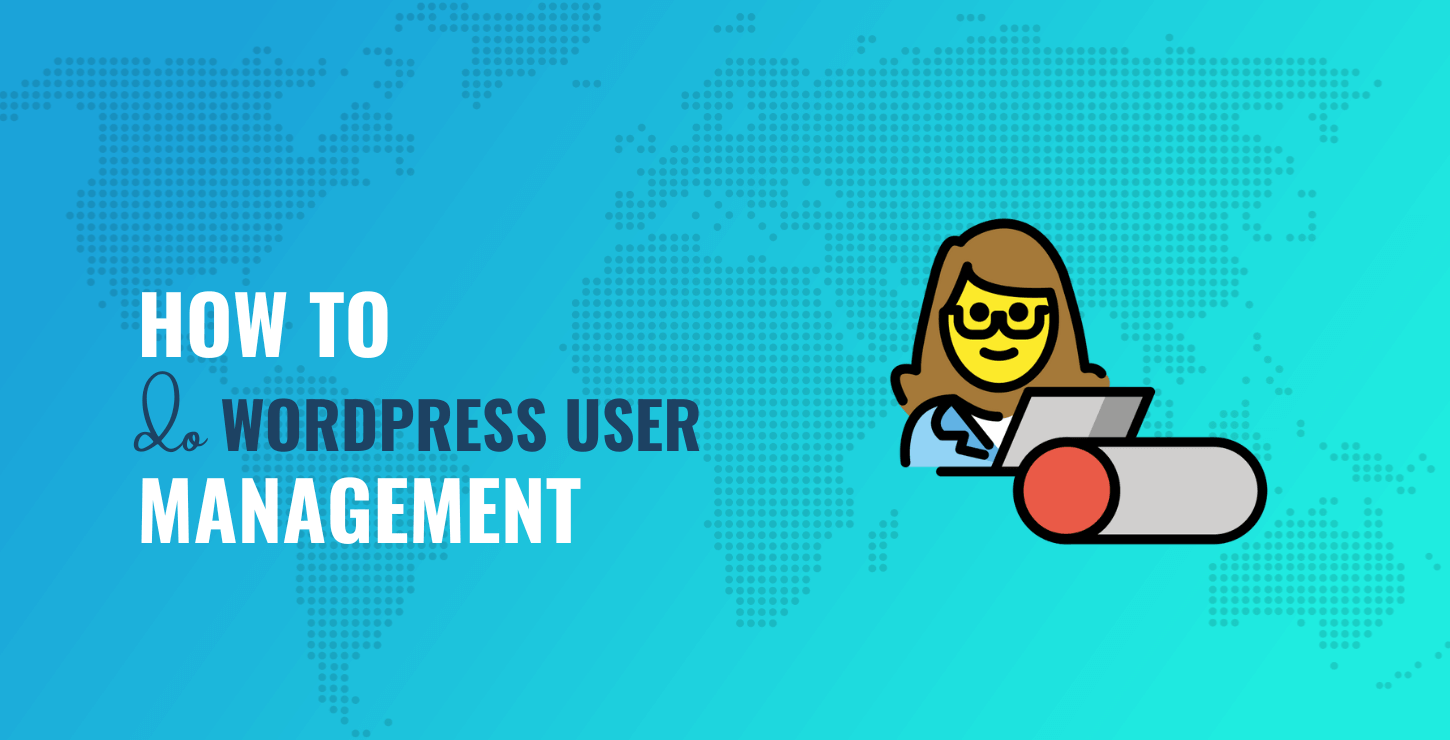
في هذا المنشور ، سنلقي نظرة فاحصة على إدارة مستخدمي WordPress وسبب أهميتها. بعد ذلك ، سوف نستكشف خمس نصائح مفيدة لتحسين إدارة المستخدم على موقعك. هيا نبدأ!
مقدمة لإدارة مستخدم WordPress
إذا كان لديك أكثر من مستخدم على موقعك ، فمن المهم إعطاء الأولوية لإدارة مستخدمي WordPress. يمكن أن يساعدك هذا في تجنب المشكلات ويأتي مع مزايا إضافية أخرى. ومع ذلك ، ستحتاج أولاً إلى فهم أساسي لأدوار مستخدم WordPress الأساسية.
أدوار مستخدم WordPress
تشير أدوار مستخدم WordPress إلى أنواع الزوار على موقعك. وفي الوقت نفسه ، تحدد الأذونات الإجراءات التي يمكن لكل من هؤلاء المستخدمين تنفيذها. يتكون جزء كبير من إدارة مستخدم WordPress من تعيين أدوار وأذونات المستخدم الصحيحة لكل شخص لديه حق الوصول إلى موقعك.
بترتيب تصاعدي للسلطة ، فإن أدوار مستخدم WordPress الخمسة الأساسية هي المشترك والمساهم والمؤلف والمحرر والمسؤول. يتمتع المشتركون بأقل قدر من التحكم ، بينما يتمتع المسؤولون بأكبر قدر. إذا كنت تدير موقع WordPress متعدد المواقع أو متجرًا عبر الإنترنت ، فقد يكون لديك أدوار إضافية للعمل معها:
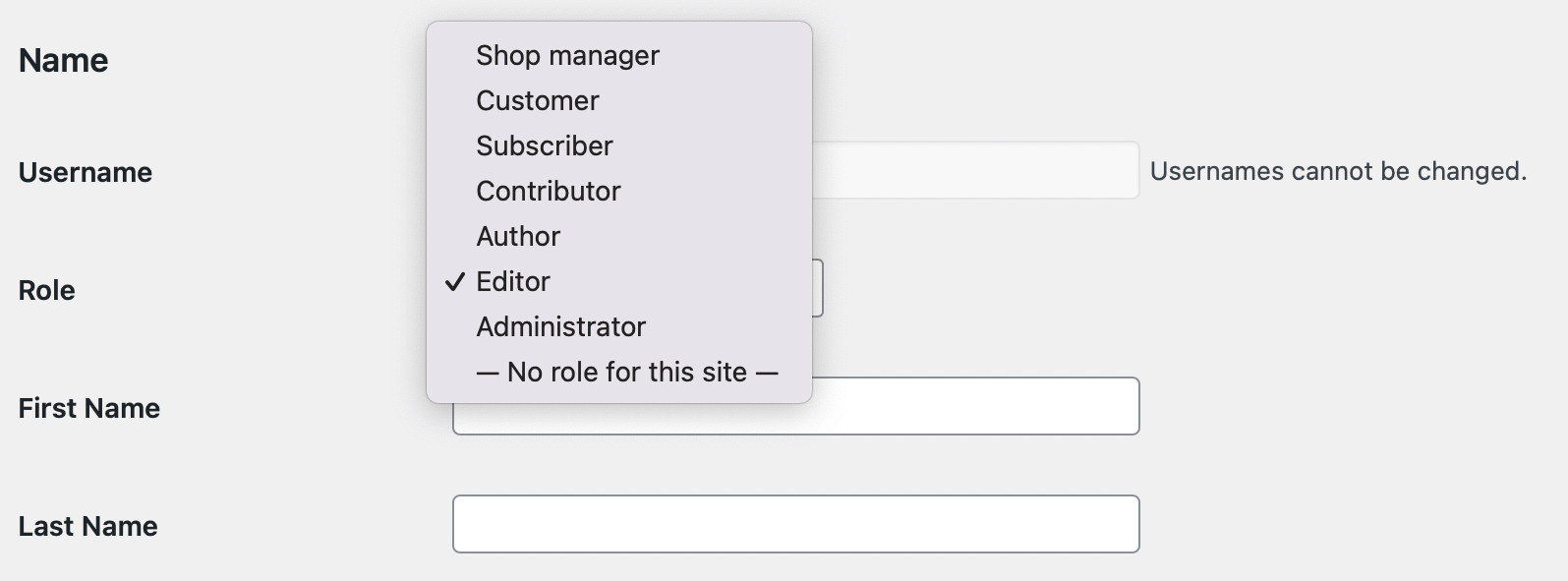
الآن دعنا نلقي نظرة متعمقة على أدوار المستخدم الأكثر شيوعًا في WordPress:
- مشرف فائق . هذا الدور مناسب فقط إذا كنت على شبكة متعددة المواقع. يتمتع المشرف المتميز بحق الوصول إلى ميزات إدارة الشبكة ، حتى يتمكن من إنشاء / حذف مواقع الويب ، وإدارة سمات الشبكة والمكونات الإضافية ، وترقية الشبكة.
- المسؤول . يتحكم مسؤول WordPress في جميع الميزات الإدارية. يمكّنهم هذا من حذف الصفحات العامة ، وتعديل لوحة القيادة ، وتبديل السمات ، وتصدير / استيراد البيانات.
- محرر . يمكن لجميع المحررين نشر وإدارة المنشورات على الموقع (بما في ذلك المنشورات التي أنشأها مستخدمون آخرون). يمكن أن يتضمن ذلك تحميل الملفات وتعديل التعليقات وإدارة الفئات.
- المؤلف . يمكن للمستخدمين الذين لديهم دور المؤلف إنشاء منشوراتهم الخاصة وإدارتها ونشرها فقط.
- مساهم . يمكن للمساهمين في WordPress إنشاء منشورات ، لكن لا يمكنهم نشرها.
- مشترك . أخيرًا ، لا يمتلك المشتركون سوى القليل جدًا من التحكم في موقع الويب. في الواقع ، كل ما يمكنهم فعله هو إدارة ملفهم الشخصي وزيارة الموقع. عادة ما يكون هذا الدور محجوزًا للعملاء والأعضاء وما إلى ذلك.
بينما يحتوي كل دور على مجموعته الخاصة من الأذونات الافتراضية ، يمكنك أيضًا تخصيصها بشكل أكبر للمستخدمين الفرديين. الآن دعنا نناقش فوائد الإدارة الصحيحة لأدوار المستخدمين هذه!
فوائد إدارة مستخدم WordPress
من خلال تعيين الأدوار والأذونات الصحيحة للمستخدمين ، يمكنك الاحتفاظ بمستوى أعلى من التحكم فيما يمكن للأشخاص القيام به على موقعك. عندما يقوم المستخدم بتسجيل الدخول ، يمكنه فقط رؤية الميزات المناسبة لدوره والامتيازات الفريدة التي عينتها له.
على سبيل المثال ، يمكنك التأكد من أن الأشخاص الذين تثق بهم فقط ، أو المؤهلين للقيام بذلك ، قادرون على إدارة التعليقات أو نشر المحتوى أو تحرير الملفات. لا داعي للقلق بشأن قيام أحد المساهمين بتثبيت مكون إضافي سيئ الترميز عن طريق الخطأ أو محاولة أحد المشتركين تحرير ملفات موقعك. لذلك ، فهي طريقة ممتازة لحماية موقعك.
علاوة على ذلك ، من خلال تحسين إدارة مستخدمي WordPress ، يمكنك أيضًا زيادة إنتاجية فريقك وتحقيق سير عمل أكثر كفاءة. عندما تحد من الوظائف لبعض المستخدمين ، يمكن لأعضاء فريقك أداء مهامهم بمزيد من الوضوح والتركيز.
نصائح لتحسين إدارة مستخدم WordPress
الآن بعد أن تعرفت قليلاً على أدوار المستخدم والأذونات ، دعنا نتحقق من خمس نصائح سهلة لتحسين إدارة مستخدم WordPress:
- قم بتعيين أدوار المستخدم الصحيحة
- حذف الحسابات الخاملة
- مراقبة نشاط المستخدم
- الحد من جلسات المستخدم
- تأمين إجراءات تسجيل الدخول
1. تعيين أدوار المستخدم الصحيحة
تتمثل إحدى أفضل الطرق لتحسين إدارة مستخدمي WordPress في التأكد من تعيين دور المستخدم الصحيح لكل شخص على موقعك. لتحقيق ذلك ، من الأفضل التفكير بعناية في مستوى الوصول الذي يحتاجه كل موظف أو متعاون عند إنشاء حسابه. إذا لم تكن قد قمت بذلك حتى الآن ، فقد ترغب في تدقيق المستخدمين الحاليين لديك.
بالطبع ، سيكون من السهل تعيين دور المسؤول لكل فرد في فريقك ، لأن هذا يعني أنك لن تقلق أبدًا بشأن حظر شخص ما من ميزة معينة يحتاجها. ومع ذلك ، فإن توفير المستوى المناسب من الوصول في أقرب فرصة يمكن أن يساعد في منع حدوث مشكلات في المستقبل. علاوة على ذلك ، ستشجع فريقك على اتباع أفضل الممارسات بدلاً من الوقوع في العادات السيئة.
الآن دعنا نفكر في بعض الأذونات التي تتوافق مع أدوار المستخدم الأساسية. المشتركون هم الأدنى في التسلسل الهرمي ، حيث أنهم قادرون فقط على عرض وإدارة ملفاتهم الشخصية. وفي الوقت نفسه ، يمكن للمساهمين كتابة وتعديل وإرسال المنشورات للمراجعة ، لكن لا يمكنهم نشرها.
عادةً ما يتم تخصيص أدوار المؤلف والمحرر لكبار المستخدمين الذين لا يحتاجون إلى مراجعة أعمالهم. وكما ذكرنا ، يتمتع المسؤولون بأكبر قدر من التحكم. من الناحية المثالية ، يجب أن يكون هناك مسؤول واحد فقط لكل موقع.
بينما يكون تعيين أدوار المستخدم الصحيحة مفيدًا ، فمن المهم أيضًا مراجعتها وتحديثها بانتظام وفقًا لذلك. على سبيل المثال ، إذا قام الموظفون بتغيير الأدوار عن طريق الترقيات أو التخفيضات ، فيجب عليك التأكد من أن امتيازات المستخدم الخاصة بهم تعكس هذا التغيير.
2. حذف الحسابات الخاملة
عند تنفيذ إدارة مستخدم WordPress ، فإن إحدى أهم الخطوات هي حذف حسابات المستخدمين بمجرد عدم الحاجة إليها. إذا استقال أحد الموظفين أو قام أحد المشتركين بإلغاء اشتراكه ، فمن الضروري التأكد من أنه لم يعد بإمكانه الوصول إلى موقعك.
يمكنك القيام بذلك داخل لوحة التحكم بالانتقال إلى المستخدمون > كل المستخدمين . بعد ذلك ، ابحث عن المستخدم الذي تريد حذفه وقم بالمرور فوق الملف الشخصي. الآن ، كل ما عليك فعله هو النقر على رابط الحذف :
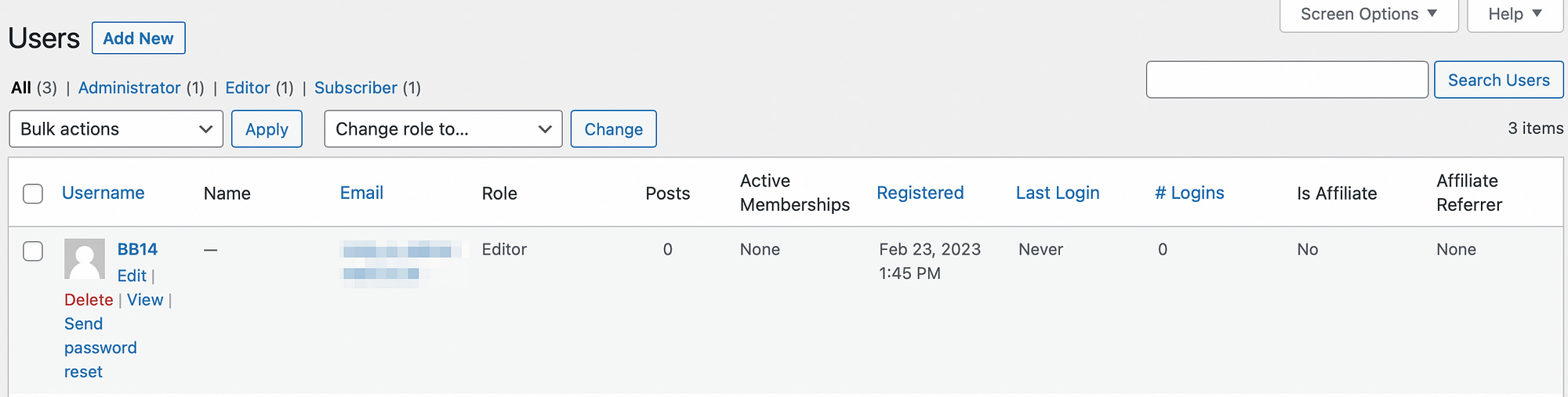
ستتم إعادة توجيهك بعد ذلك إلى شاشة جديدة حيث سيتعين عليك تحديد تأكيد الحذف لإكمال الإجراء.
قد ترغب أيضًا في منع الحسابات المسجلة (ولكن الخاملة) من أن تصبح تهديدًا. في هذه الحالة ، يمكنك استخدام أداة مثل Inactive Logout. يمكن لهذا المكون الإضافي تسجيل خروج المستخدمين الخامل تلقائيًا ، مما يحمي موقعك عندما تُترك جلسات WordPress دون مراقبة:
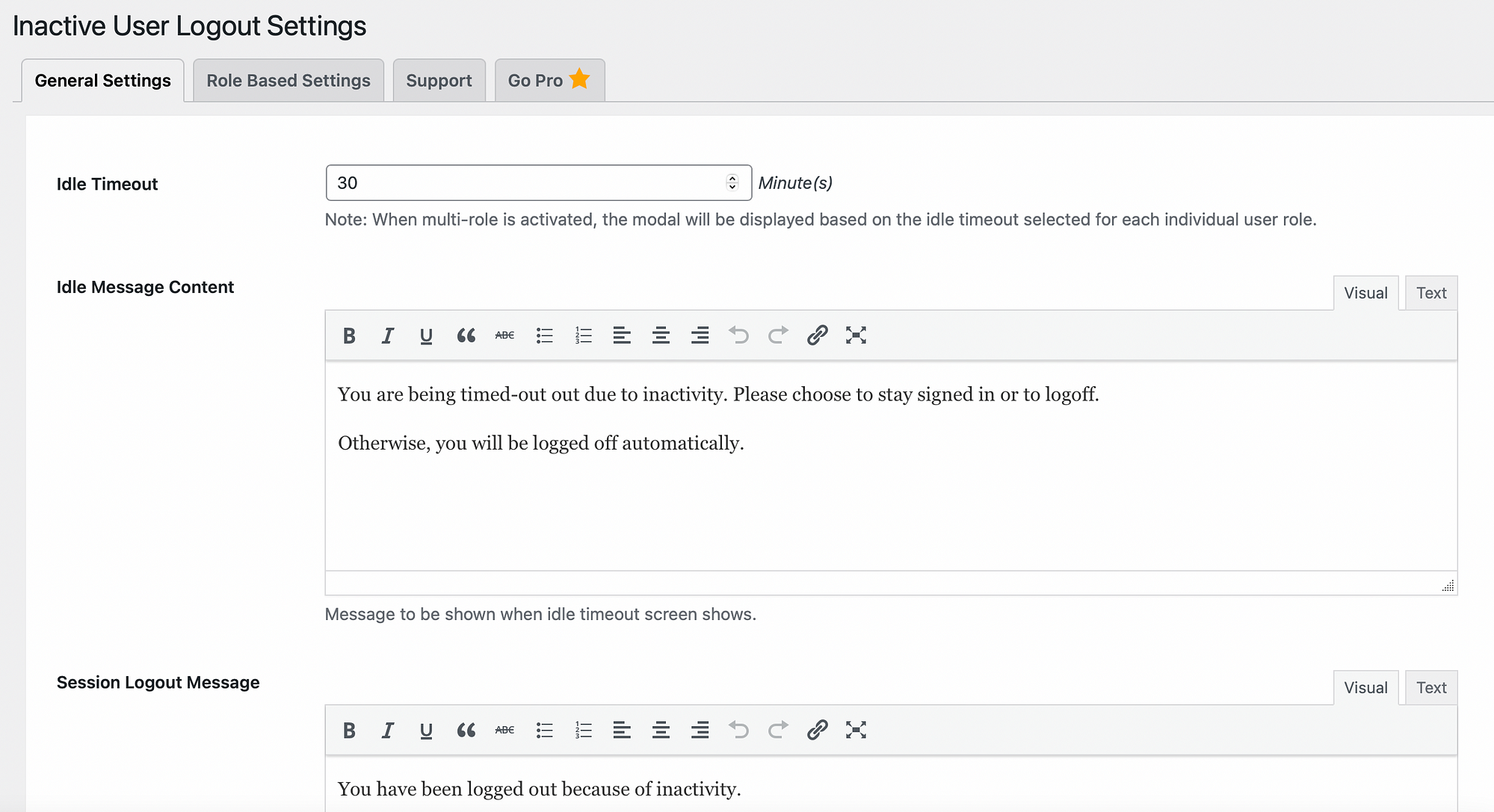
علاوة على ذلك ، سيرى المستخدمون عدًا تنازليًا قبل إنهاء الجلسة. وفي الوقت نفسه ، يمكنك إنشاء رسالة منبثقة مخصصة أو صفحة مهلة لتقديمها بعد فترة زمنية محددة.
3. مراقبة نشاط المستخدم ️
عندما يكون موقع الويب الخاص بك صغيرًا ، قد يكون من السهل تتبع جميع التغييرات التي تحدث كل يوم. ومع ذلك ، مع نمو موقعك ، يمكن أن يصبح هذا أمرًا صعبًا. على سبيل المثال ، قد يحذف المستخدم ملفًا أو يضيف سطرًا خاطئًا من التعليمات البرمجية يتسبب في حدوث خطأ على موقعك. ولكن قد يستغرق اكتشاف سبب مثل هذه الأخطاء بعض الوقت عندما لا تعرف متى حدث التغيير أو الحساب الذي تسبب في حدوثه.

لهذا السبب من الجيد تثبيت مكون إضافي لسجل النشاط مثل WP Activity Log ، لتتبع جميع التغييرات وإجراءات المستخدم:
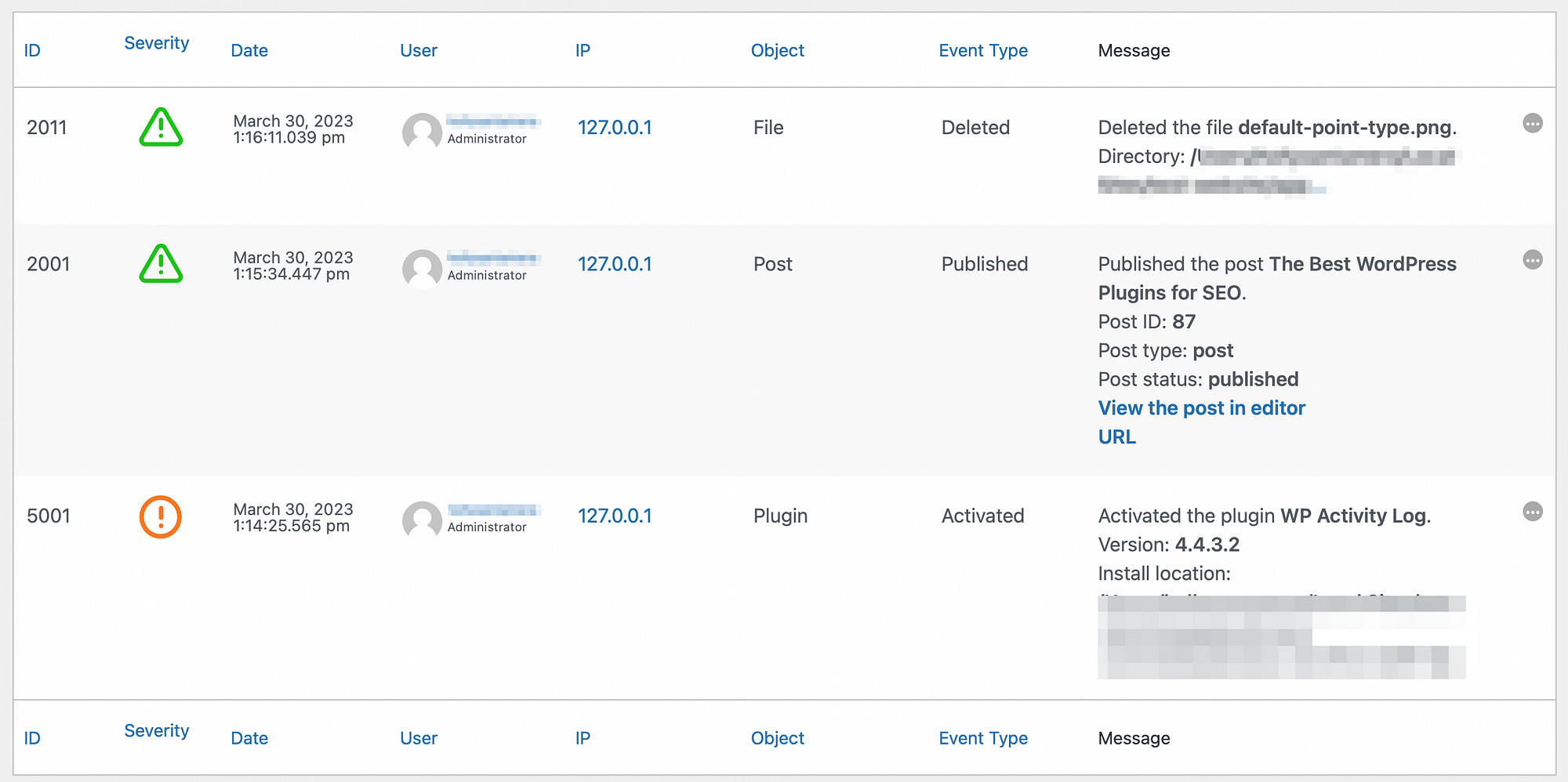
بمجرد التثبيت ، يمكنك استخدام أداة مثل هذه لمعرفة الوقت والموقع الدقيقين لعمليات تسجيل الدخول. بالإضافة إلى ذلك ، يمكنك تحديد حساب (حسابات) المستخدم المستخدمة للوصول إلى موقعك في حالة حدوث خرق أمني.
علاوة على ذلك ، يمكّنك سجل النشاط من ملاحظة التغييرات المهمة على موقعك ، مثل وقت إنشاء جزء جديد من المحتوى ، أو إزالة ملف ، أو تغيير كلمة المرور. في الواقع ، يمكنك حتى تكوين بعض المكونات الإضافية لإعلامك عبر البريد الإلكتروني أو الرسائل النصية للموافقة على تغييرات معينة.
4. الحد من جلسات المستخدم
من الجيد أيضًا تقييد جلسات المستخدم لمنع المستخدمين من تسجيل الدخول من مواقع متعددة في نفس الوقت. يمكن أن يحدث هذا عندما ينسى المستخدم إنهاء الجلسة السابقة قبل بدء جلسة جديدة في مكان مختلف. يمكن أن يحدث أيضًا عندما يشترك عدة أشخاص في حساب واحد.
يمثل هذا خطرًا أمنيًا كبيرًا حيث يمكن بعد ذلك الوصول إلى موقع الويب الخاص بك من قبل أي شخص يتعثر في جلسة تسجيل الدخول. على سبيل المثال ، تخيل أن مستخدمًا شرعيًا قد تم تسجيل دخوله إلى موقعك من موقع عام وترك جلسته دون رقابة.
في هذه الحالة ، قد يقع موقعك في أيدي شخص مجهول لديه نوايا ضارة. أو ، إذا لم يكن هذا الشخص على دراية بالواجهة الخلفية لـ WordPress ، فقد يتسبب ببساطة (وعن طريق الخطأ) في حدوث خطأ يضر بموقعك.
لحسن الحظ ، هناك طرق للحد من عدد عمليات تسجيل الدخول المتزامنة على حسابات مستخدمين محددة. على سبيل المثال ، يمكنك استخدام مكون إضافي مثل Loggedin:
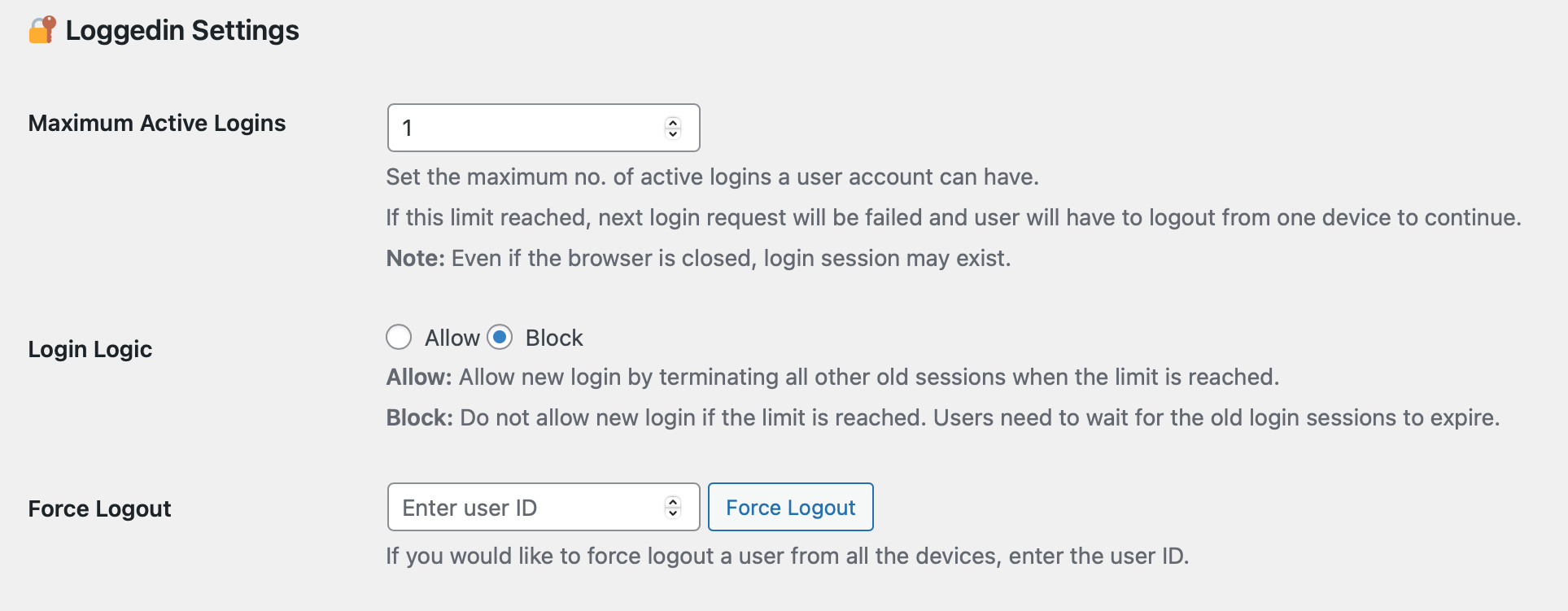
هذه هي أسهل طريقة لمنع المستخدمين من الوصول إلى حساب واحد من أجهزة ومتصفحات غير محدودة في وقت واحد. ستتمكن من تحديد الحد الأقصى لعدد الجلسات النشطة التي يمكن للمستخدم الحصول عليها. بعد ذلك ، سيقوم المكون الإضافي تلقائيًا بحظر جميع عمليات تسجيل الدخول الجديدة أو إنهاء جميع عمليات تسجيل الدخول القديمة.
5. تأمين إجراءات تسجيل الدخول ️
يعد تعزيز إجراءات تسجيل الدخول إلى WordPress طريقة سهلة لتحسين إدارة المستخدم وأمانه على موقعك. أولاً ، يمكنك البدء فقط باستخدام كلمات مرور قوية تتكون من أرقام وحروف وأحرف خاصة.
يمكن أن يؤدي ذلك إلى حماية موقعك من هجمات القوة الغاشمة ، نظرًا لأنه من السهل تخمين كلمات المرور الضعيفة أو إنشاؤها. إذا كنت قلقًا بشأن تذكر كلمة مرورك الجديدة ، فيمكنك دائمًا استخدام مدير كلمات المرور مثل LastPass.
بالإضافة إلى ذلك ، يمكنك فرض كلمات مرور قوية من جميع المستخدمين من خلال تثقيف موظفيك حول التهديدات الأمنية ومطالبتهم بتغيير كلمات المرور الخاصة بهم بانتظام. يمكنك أيضًا اقتراح أو طلب كلمات مرور قوية (أو تسجيلات دخول بدون كلمة مرور) باستخدام المكونات الإضافية للأمان مثل iThemes Security.
بالإضافة إلى ذلك ، يمكنك إضافة طبقة دفاع إضافية باستخدام المصادقة الثنائية (2FA). يمكنك إعداد هذا باستخدام أداة مثل WP 2FA:
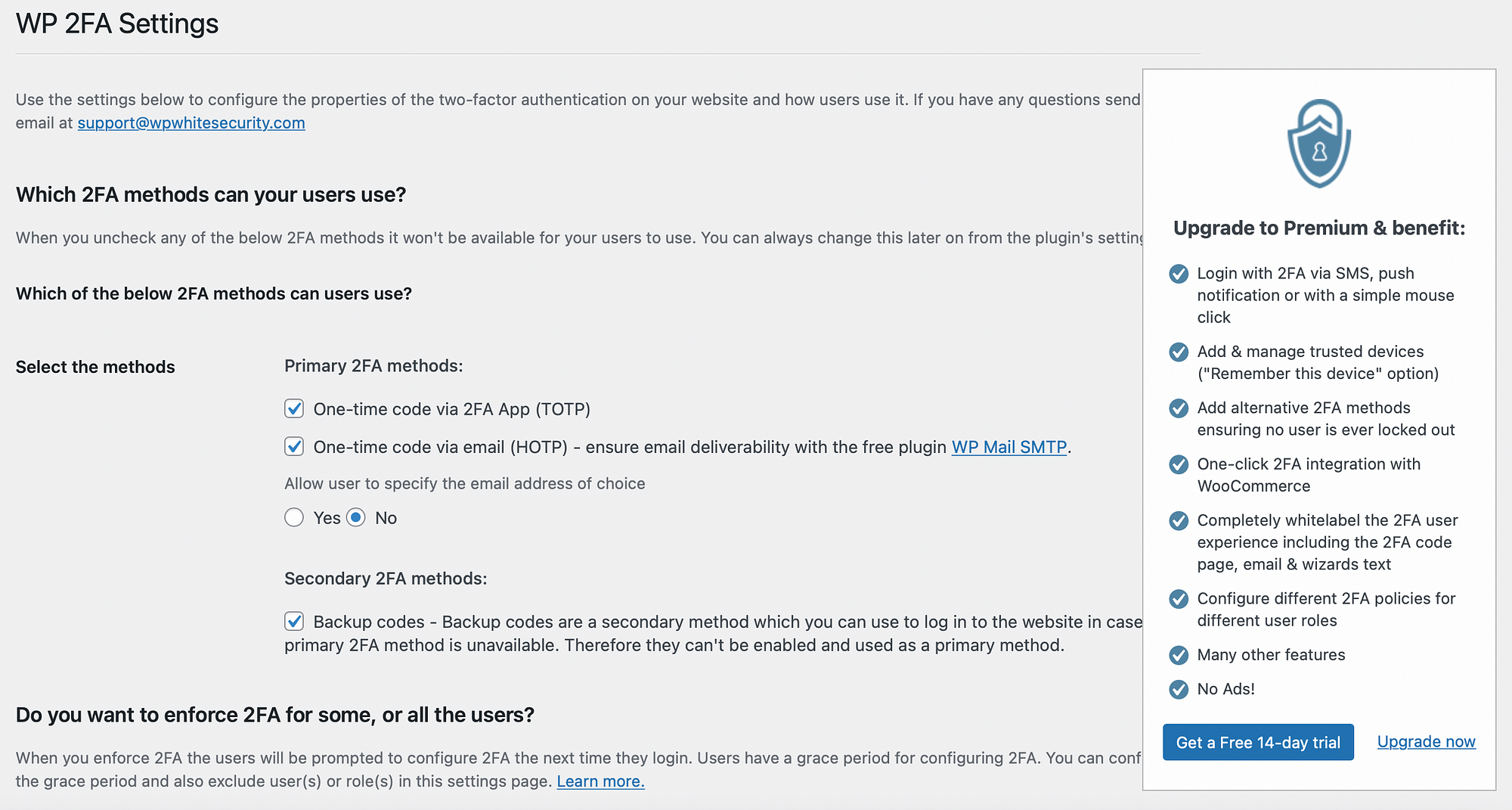
عادةً ما تتطلب المصادقة الثنائية (2FA) من المستخدمين تقديم كلمة مرور مع مفتاح ثانٍ للدخول إلى موقعك. قد يكون المفتاح الثاني عبارة عن رمز يتم إرساله عبر الرسائل القصيرة أو البريد الإلكتروني ، يتم إنشاؤه في الوقت الفعلي. نظرًا لأن الروبوتات والمتسللين غير قادرين على إنتاج هذا المفتاح الثاني ، فهي طريقة ممتازة لتأمين موقعك ضد الهجمات.
خاتمة
تمكّنك أدوار وأذونات المستخدم من تعيين مستوى التحكم الصحيح لزوار موقع الويب الخاص بك. من خلال إدارة مستخدم WordPress الدؤوبة ، يمكنك تأمين موقعك ضد الهجمات وزيادة الإنتاجية بين فريقك.
للتلخيص ، إليك خمس نصائح لتحسين إدارة مستخدم WordPress:
- قم بتعيين أدوار المستخدم الصحيحة.
- حذف الحسابات الخاملة.
- مراقبة نشاط المستخدم.
- الحد من جلسات المستخدم.
- تأمين إجراءات تسجيل الدخول.
هل لديك أي أسئلة حول تحسين إدارة مستخدم WordPress؟ واسمحوا لنا أن نعرف في قسم التعليقات أدناه!
...
لا تنس الانضمام إلى الدورة التدريبية المكثفة حول تسريع موقع WordPress الخاص بك. تعرف على المزيد أدناه:
